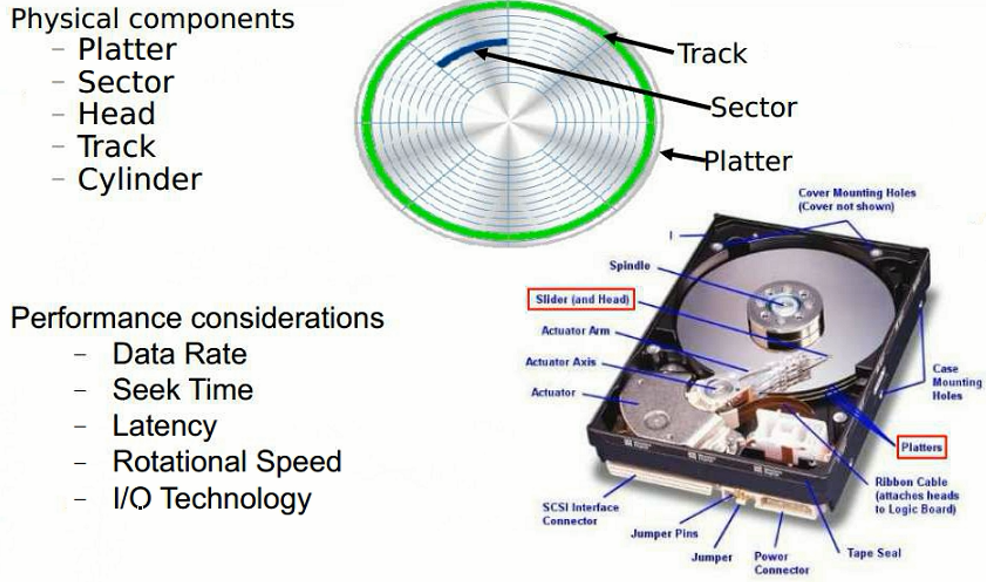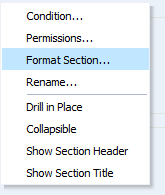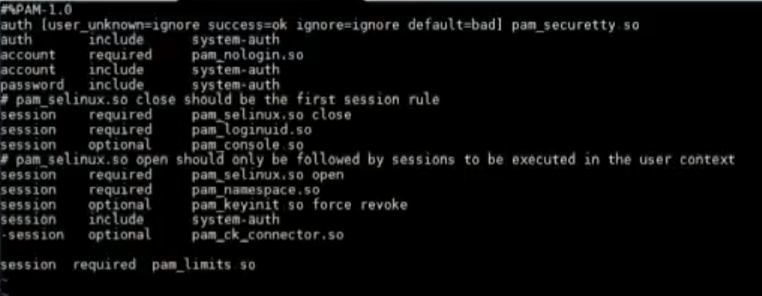خب بعد از نصب لینوکس و پکیجهای انتخاب شده ما نیاز داریم یکسری کارها رو قبل از اینکه نرمافزار Oracle و Grid رو نصب کنیم انجام بدیم. لیست این کارها در فایل زیر موجود است.
 دریافت
دریافت
حجم: 2.34 کیلوبایت
مرحله اول:
اول از همه باید تنظیمات شبکه رو انجام بدیم
vi /etc/hosts
اسم host رو که در زمان نصب برای ماشین گذاشتیم وارد میکنیم
در حقیقت تو این فایل میگیم هرکی خواست این name رو ببینه معادلش آیپیاش میشه (dns داخلی)
(حتی اگه کاربرمون join domain هم باشه به همون صورت مینویسیم مثلاً: oel660.com

مرحله دوم:
بعد باید سراغ نصب پکیجها بریم که ما در مرحله نصب سیستمعامل نصبشون کردیم
مرحله سوم:
نیاز به یکسری گروهها داریم چون asm میخوایم پس قبل از اینکه نرمافزار oracle رو نصب کنیم باید grid رو نصب کنیم. برای نصب oracle, grid نیاز داریم یکسری کارها رو انجام بدیم.
یکسری از این گروهها با نصب پکیجهای موردنیازمون درست شدهاند.
اگر کاربر سیستمعاملی عضو گروه asmdba شود دسترسی dba ای asm رو خواهد داشت
گروه asmoper برای تنظیمات سیستمعامل برای asm
گروه oinstall برای نصب نرمافزارهاست
گروه dba: اگر کاربری عضو این گروه شود بدون پسورد میتواند مستقیماً به دیتابیس بدون پسورد به صورت dba لاگین کند
گروه oper: برای تنظیمات سیستمعامل برای oracle
مرحله چهارم:
باید کاربرهامون رو عضو یکسری از این گروهها کنیم
کاربر grid رو ایجاد عضو گروههای asmadmin,asmdba,asmoper,dba میکنیم (useradd)
کاربر Oracle رو ویرایش میکنیم و عضو گروههای dba,oper,asmadmin,asmdba میکنیم (usermod)
Usermod = یعنی این کاربر وجود داشته و حالا فقط میخوایم ویرایشش بکنیم
مرحله پنجم:
یکسری تنظیمات برای
shared_pool_size, large_pool, db_cache_size هست که با نصب پکیجها انجام میشوند
مرحله ششم:
چون اوراکل پورت 1521 رو اشغال میکنه ممکنه تو ارتباط tnsها شما به مشکل بخورید بنابراین ما باید پورت 1521 رو تو فایروال باز کنیم همچنین پورتهای دیگه برای EM, SSH رو. برای دیدن وضعیت iptables از دستور زیر استفاده میکنیم:
/sbin/service iptables status
برای خاموش کردن iptables از دستور زیر استفاده میکنیم
/sbin/service iptables stop
برای اینکه سرویس iptable رو هم offکنیم که دیگه بعد ریستارت on نشه از دستور زیر استفاده میکنیم:
chconfig iptables off
مرحله هفتم:
خاموش کردن selinux
vi /etc/selinux/config
and --> SELINUX = disabled
مرحله هشتم:
وقتی پکیج RDBMS اوراکل رو نصب میکنید یکسری پارامترها تو فایل /etc/sysctl.conf به وجود میاد که نیازی نیست ما این قسمت رو انجام بدیم.
- در این فایل اول لیست پکیجهایی که نصب کردیم رو میاره
- و تغییرات مورد نیازمون که نیاز داشتیم انجام شده
مرحله نهم:
در فایل /etc/security/limits.conf هم با نصب پکیجهامون تغییرات لازم رو اعمال میشود. ولی دقت کنید مقادیر برای grid ست نشدهاند پس مقادیر رو برای grid با insert انتهای فایل اضافه میکنیم.
## nessery
grid soft nproc 2047
grid hard nproc 16384
grid soft nofile 10240 ==> محدودیتی که برای لاگین داریم
grid hard nofile 65536
مرحله دهم:
فایل /etc/pam.d/login برای محدودیتی که برای تعداد کاربری که میخواد لاگین که به سرورتون
این فایل محدودیتهایی است که برای اتصال به سرور اوراکل نیازه
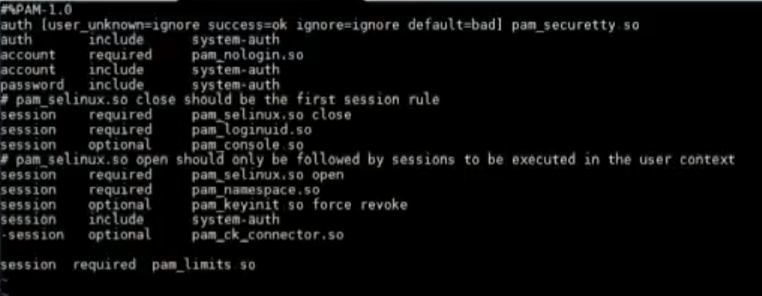
مرحله یازدهم:
برای اینکه oracle, grid رو نصب کنیم باید یکسری پوشههایی رو قبلاً براش ایجاد کنیم
mkdir -p /u01/app/grid => برای gridhome
chown -R grid:oinstall /u01/ => مالکش رو عوض میکنیم با دادن اسم کاربر و گروهش
chmod -R 775 /u01/ => میزان دسترسی رو مشخص میکنیم
mkdir -p /u02/app/oracle => پوشههای مربوط به اوراکل oraclehome
chown -R oracle:oinstall /u02/ => مالکش رو عوض میکنیم
chmod -R 775 /u02/
مرحله دوازدهم:
passwd grid
نکته: باقی کاربرها بجز root میتوانند پسوردهاشون کمتر از ۶ کاراکتر باشه
یکسری پارامترها هستش که باید تو پروفایل کاربرهامون تنظیم کنیم. که زمانی که کاربر با پوسته خودش به سیستمعامل لاگین کرد این پارامترها براش set شده باشه
su - grid => با یوزر روت دیگه پسورد نمیخواد وقتی به یه کاربر دیگه سوئیچ میکنیم
vi .bash_profile
export ORACLE_SID=+ASM;
export ORACLE_BASE=/u01/app/grid;
export ORACLE_HOME=/u01/app/grid/product/11.2.0/grid;
export PATH=$ORACLE_HOME/bin:$PATH;
export LD_LIBRARY_PATH=$ORACLE_HOME/lib:$LD_LIBRARY_PATH;
برای اعمال این تغییرات به صورت زیر عمل میکنیم:
. .bash_profile
exit
مرحله سیزدهم:
همین کارها رو هم برای کاربر اوراکل انجام میدیم
passwd oracle
su - oracle
vi .bash_profile
PATH=$PATH:$HOME/bin
export PATH
export ORACLE_BASE=/u02/app/oracle => تمام فایلهای اوراکل تو این مسیره
export ORACLE_HOME=/u02/app/oracle/product/11.2.0/db_1
export PATH=$ORACLE_HOME/bin:$PATH
export LD_LIBRARY_PATH=$LD_LIBRARY_PATH:$ORACLE_HOME/lib => فایلهای اجرایی مثل sqlplus
# export NLS_LANG=AMERICAN_AMERICA.UTF8 => میتونید این پارامتر رو اگر دیتابیستون utf8 است تنظیم کنید.
export ORACLE_SID=orcl
export DB_UNQNAME=orcl
export ORACLE_UNQNAME=orcl
نکته: sid, dbname ای که میخوایم به اوراکلمون بدیم رو همینجا تنظیم میکنیم پس اگه اینجا orcl تنظیم کردید موقع نصبش هم باید بذارید orcl
. .bash_profile
Exit
مرحله چهاردهم:
برای اضافه کردن هارد دیسک باید ماشینمون رو خاموش کنیم.
shutdown -h now